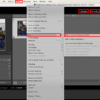Apple Notes раньше был довольно простым по сравнению с решением для заметок от Microsoft. Однако недавние обновления macOS значительно улучшили стандартное приложение Notes от Apple, добавив ценные функции и надстройки для повышения производительности. Теперь они оба сопоставимы с надежными основными функциями. Но какой из них лучше? В этом руководстве мы сравним Apple Notes с OneNote и поможем вам принять обоснованное решение, которое соответствует вашим потребностям и предпочтениям. Это может зависеть не только от того, являетесь ли вы владельцем Mac или ПК, поскольку любое из приложений может быть приемлемым вариантом для пользователей Mac.
Для объективного сравнения я буду использовать последнюю версию приложения «Заметки» из macOS Sequoia и OneNote для Mac.
Кроссплатформенная доступность
Давайте сразу же поговорим о слоне в комнате. Как официальное предложение от Apple, приложение Apple Notes ограничено только устройствами компании. Вы можете получить к нему доступ только на iPhone, iPad, Mac, Apple Watch и только в веб-версии.
Для сравнения, OneNote — это действительно кроссплатформенное решение, с собственными приложениями, доступными для всех основных платформ. У него даже есть надежная веб-версия, так что вы можете получить доступ к своим блокнотам на Chromebook и Linux-машинах. Если вы регулярно переключаетесь между различными платформами, решение Microsoft будет лучшим вариантом в этом случае.
Пользовательский интерфейс и редактор заметок
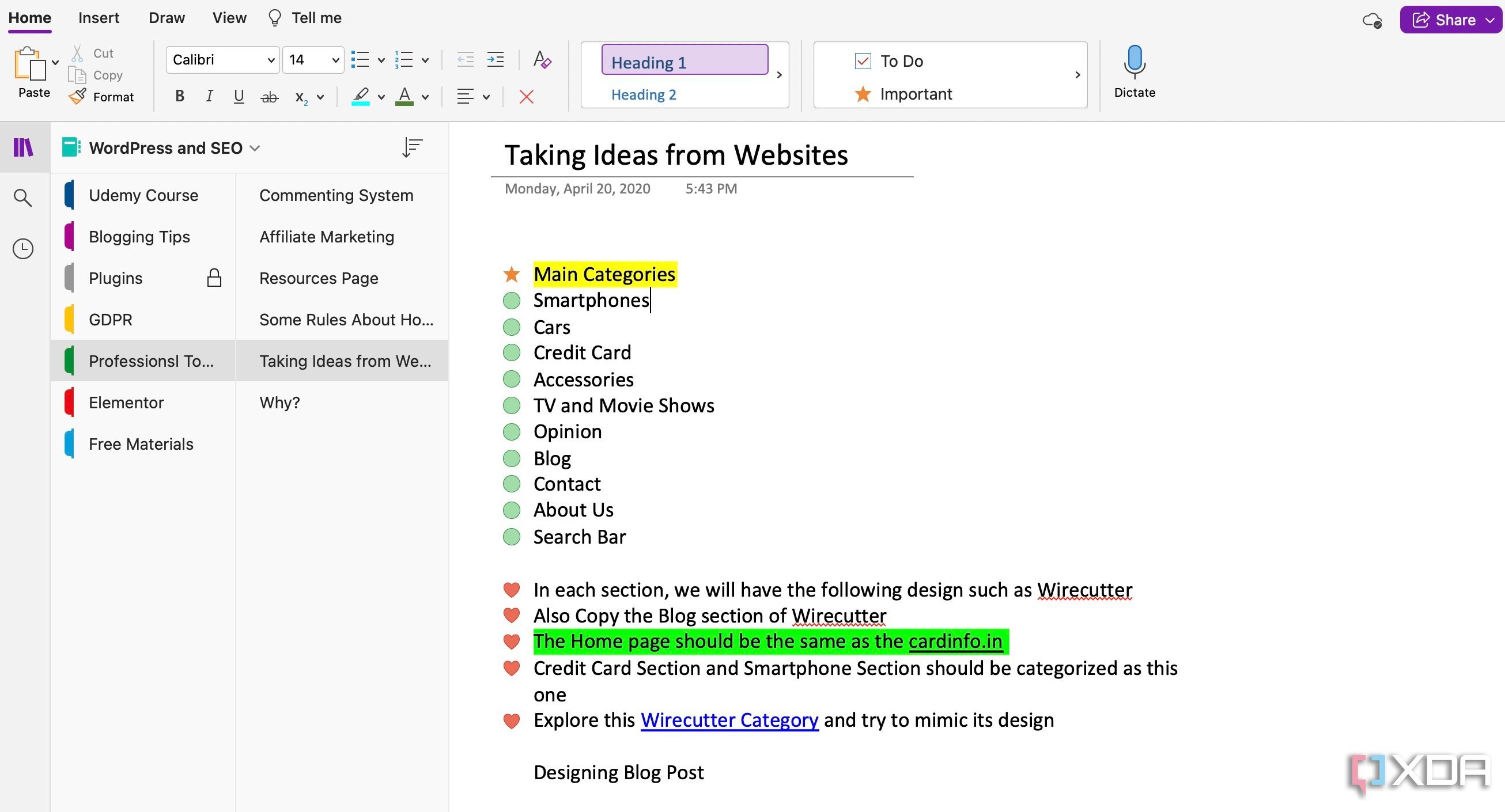
Это стандартное дело как в OneNote, так и в Apple Notes. Они используют знакомый интерфейс со стандартной панелью инструментов вверху и заметками и соответствующими разделами на боковой панели. Они оба также поддерживают темную тему. В целом, в отличие от современных инструментов, таких как Notion, Craft и Obsidian, вам не составит труда начать работу с любым из них.
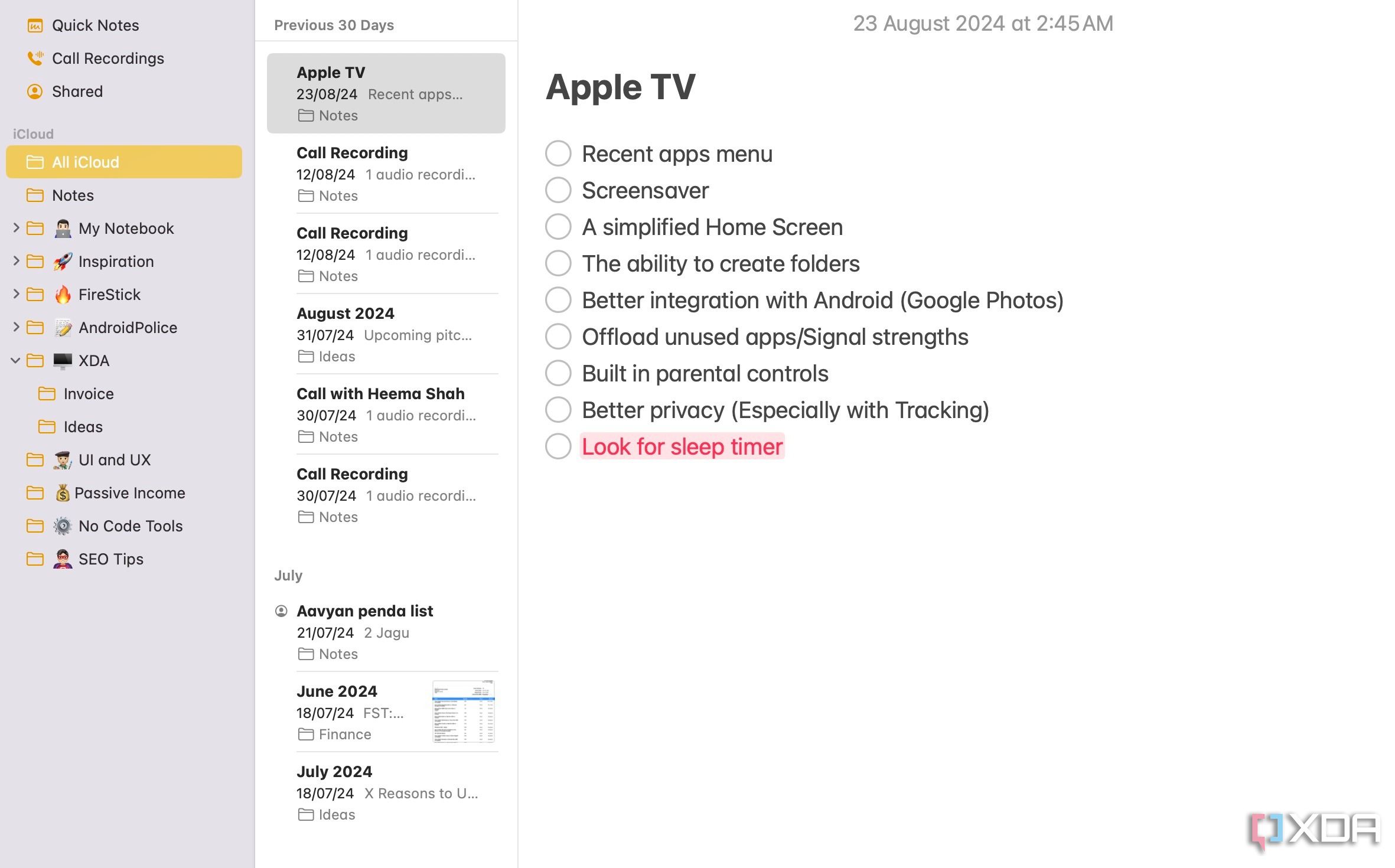
У меня есть некоторые замечания относительно панели инструментов. В то время как приложение macOS Notes имеет достаточно инструментов для редактирования текста, OneNote просто предлагает гораздо больше возможностей для создания заметок. Например, вы можете вставлять полезные теги, уравнения и даже подстрочные и надстрочные индексы.
Организация заметок
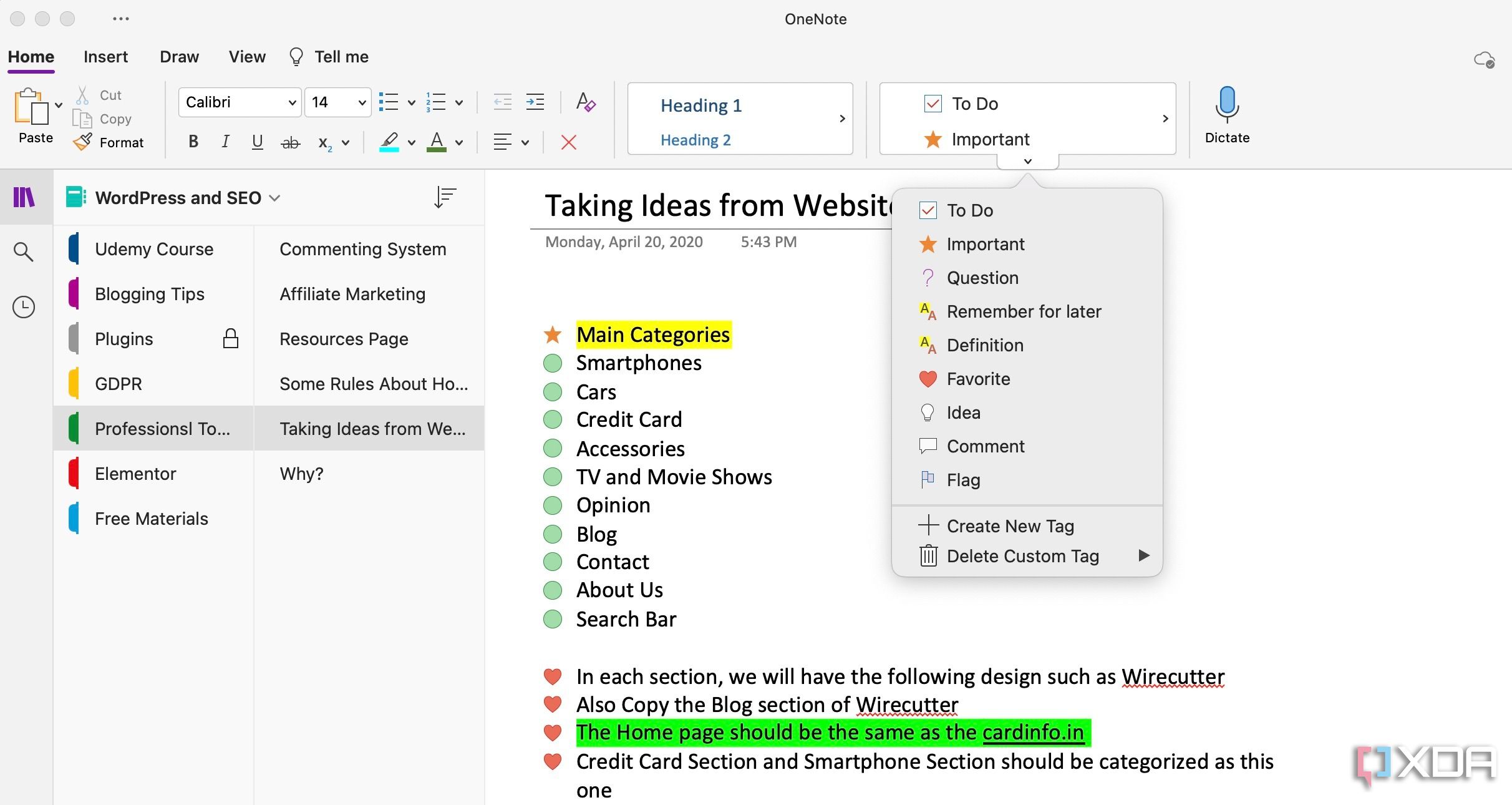
Вот тут-то и начинается самое интересное. И OneNote, и Apple Notes поддерживают стандартную иерархию, в которой можно создавать папки (блокноты), подпапки (разделы) и заметки (страницы в OneNote).
С помощью OneNote вы можете назначить тег заметке, например вопрос, важное, избранное и т. д. После того, как вы вставите тег на страницу, вы сможете искать его позже, используя этот термин. Это не самый удобный способ организации заметок.
Apple Notes поддерживает стандартную систему тегов через хэштеги, и вы можете легко фильтровать свои заметки, используя соответствующие термины. Еще одно интересное и продуктивное дополнение — Smart Folders. Вы можете создать смарт-папку и задать правило автоматизации, в котором система организует заметки на основе этих тегов.
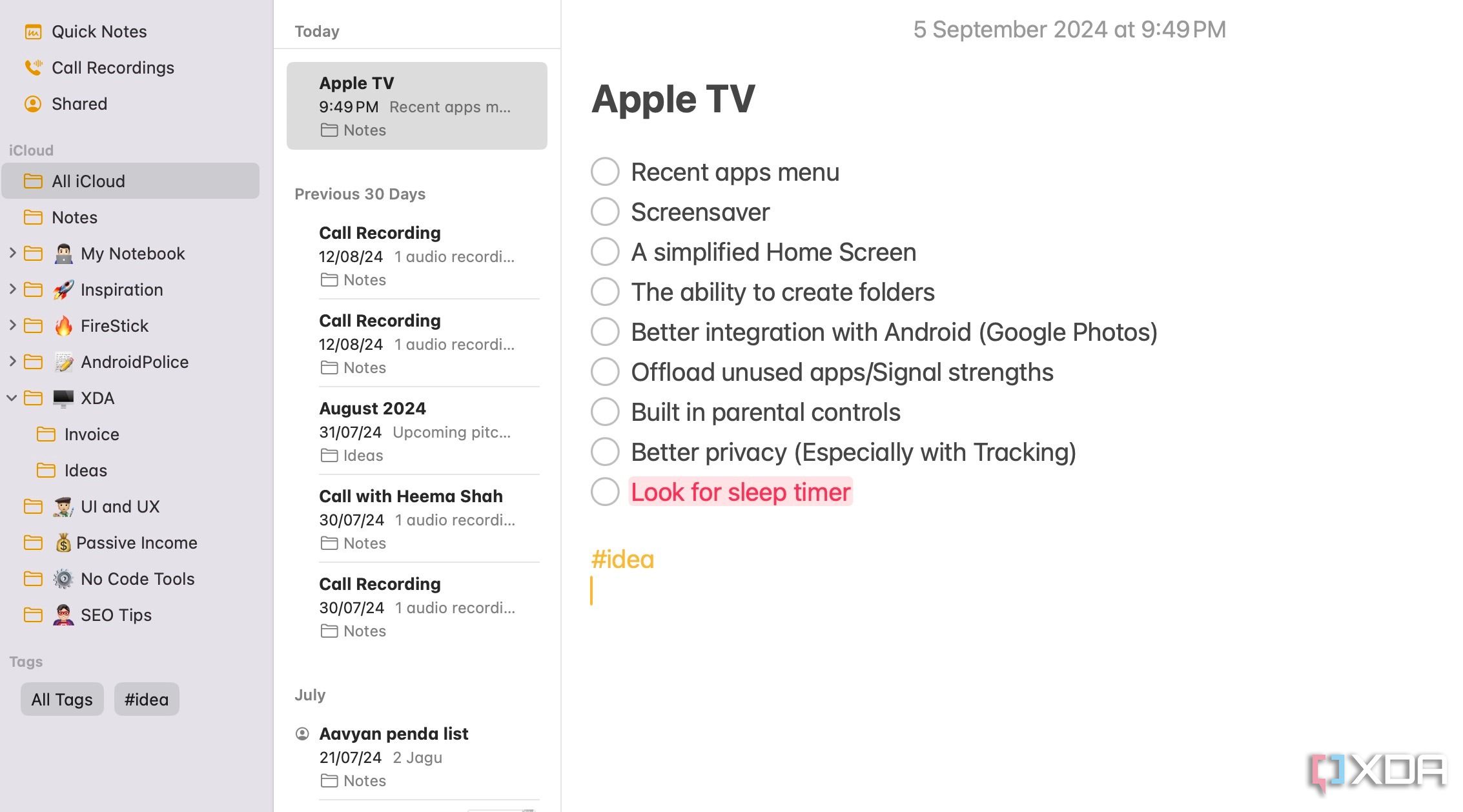
Например, вы можете создать папку «Финансы» и установить правило для отправки всех заметок, содержащих теги #invoice, #stocks, #money и другие подобные. Это обязательная функция в Apple Notes для опытных пользователей.
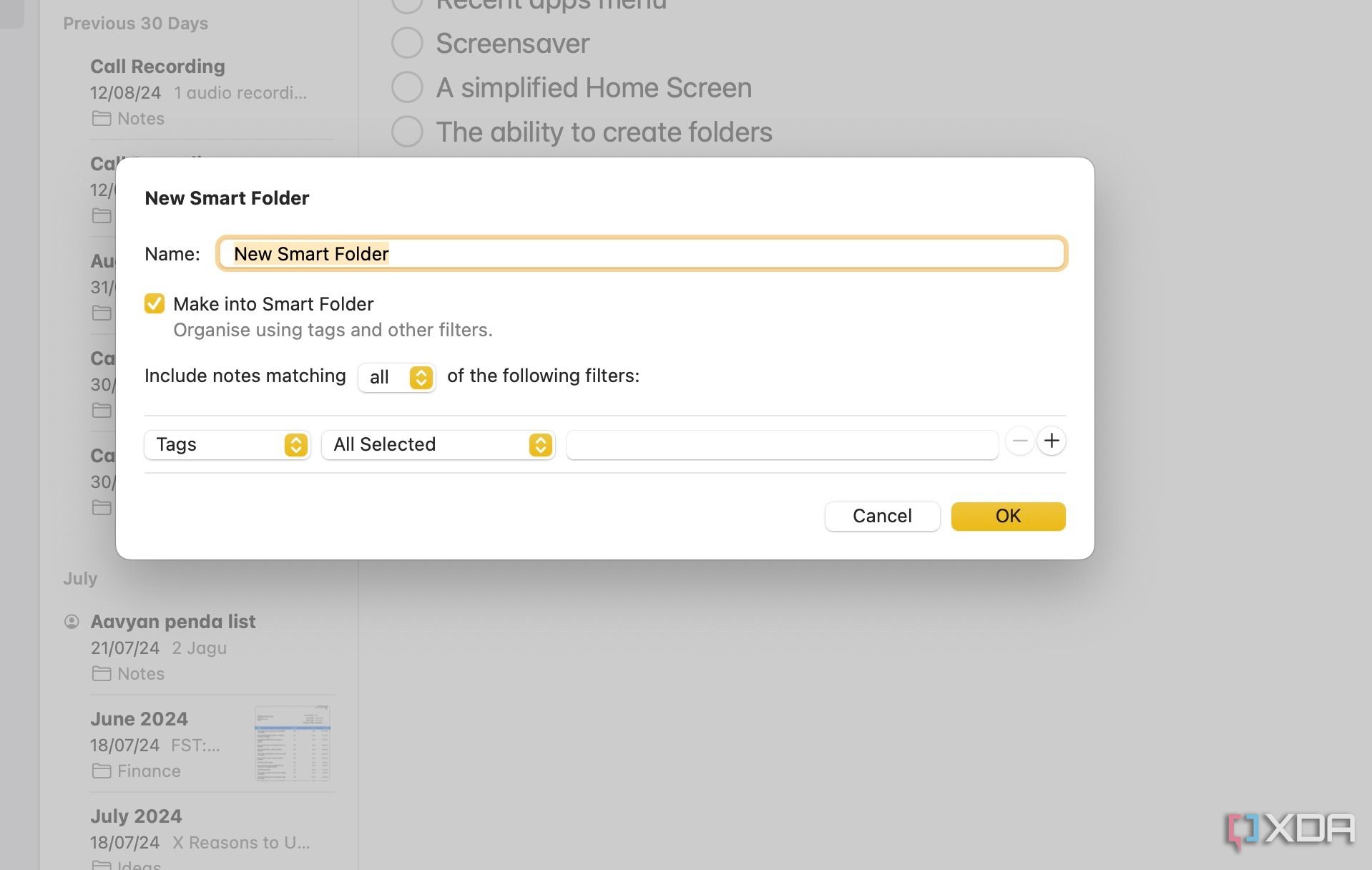
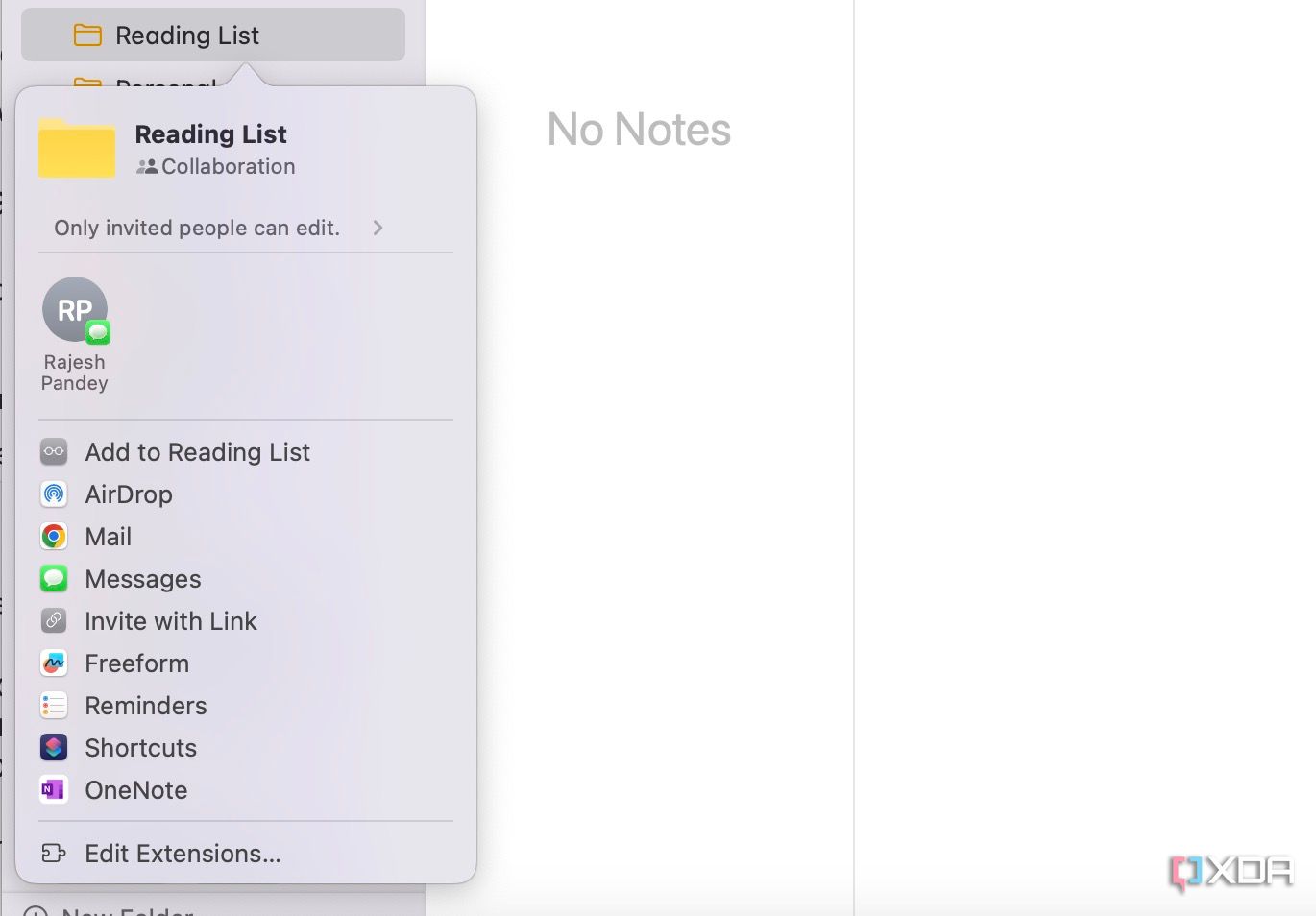
Хотя и OneNote, и Apple Notes предлагают совместную работу в режиме реального времени, есть некоторые различия. Apple дает вам больше гибкости при приглашении других. Например, вы можете поделиться с кем-то целой папкой, подпапкой или даже одной заметкой.
Напротив, нет возможности поделиться страницей или разделом через OneNote. Вам нужно работать только над всей записной книжкой, что, безусловно, неудобно в определенных сценариях.
OneNote против Apple Notes: особенности
Вот некоторые из примечательных и уникальных функций OneNote и Apple Notes. Начнем с первого.
Интеграция с Microsoft 365
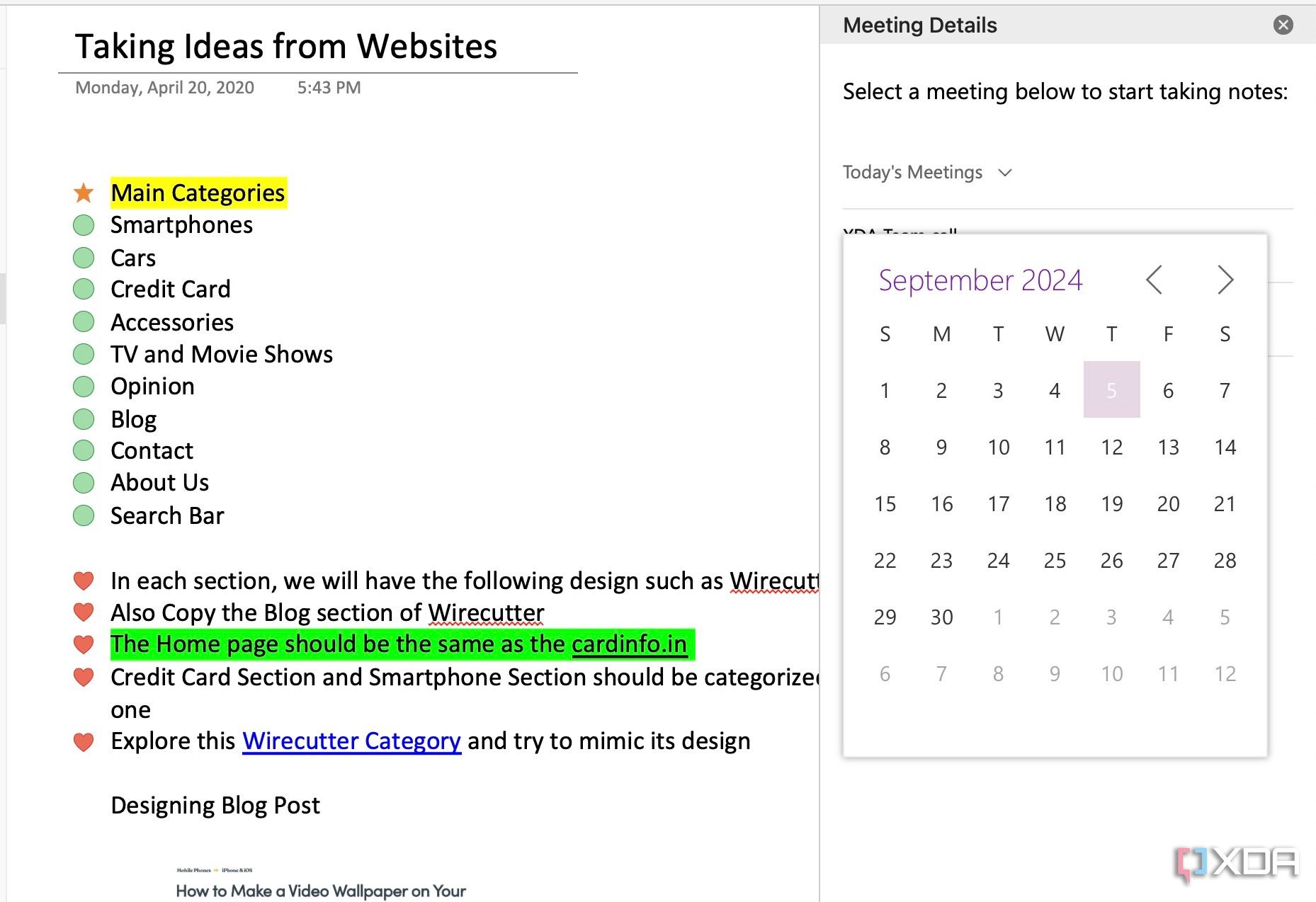
Никаких сюрпризов. OneNote имеет надежную интеграцию с существующими продуктами Microsoft. Например, вы можете легко получить доступ к своим блокнотам из меню «Пуск» Windows, вставлять встречи Outlook одним щелчком мыши и даже использовать компоненты Loop прямо на своих страницах OneNote. Это очевидный выбор для тех, кто инвестировал в экосистему Microsoft 365.
Веб-клиппер
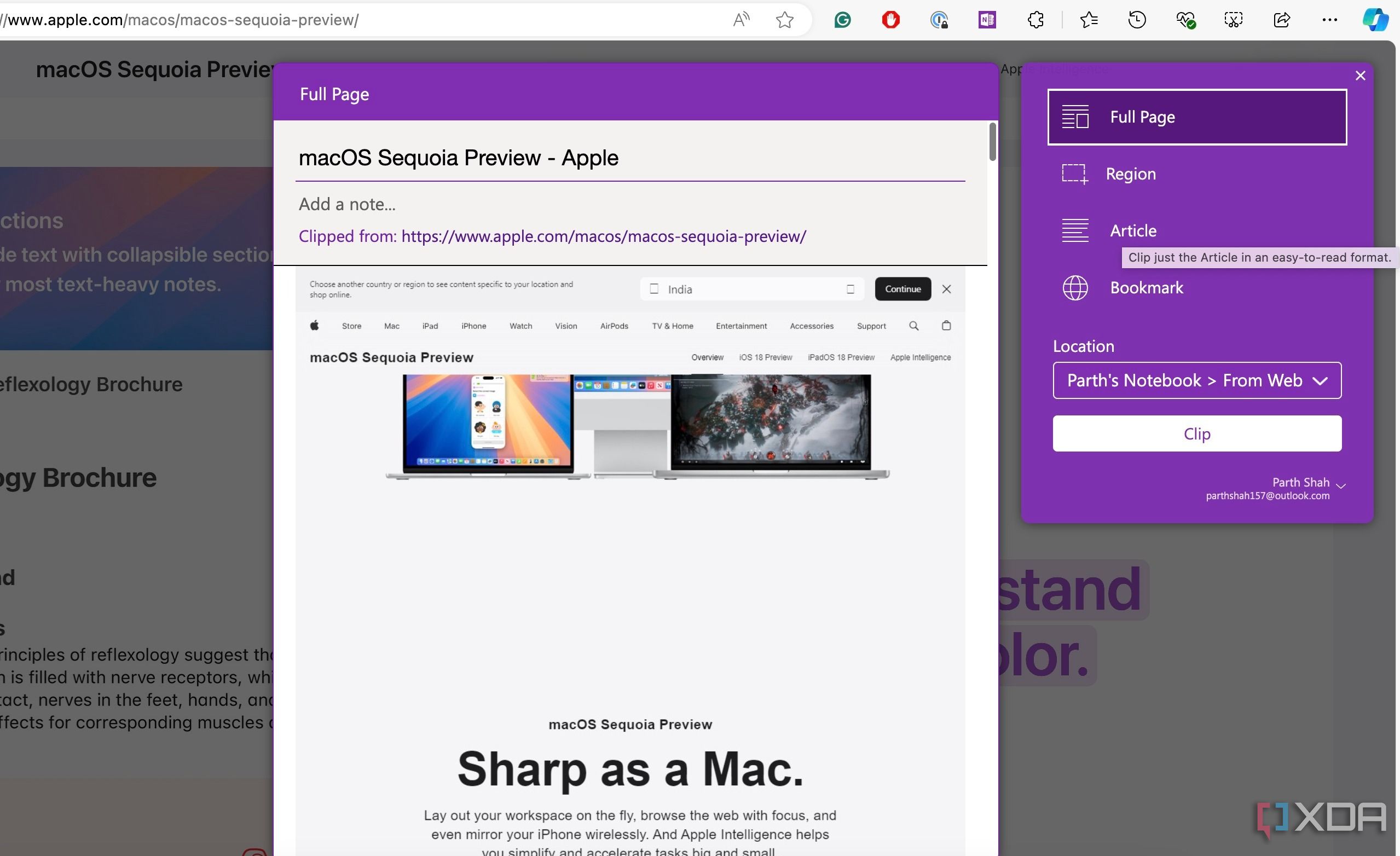
OneNote имеет удобный веб-клиппер в Google Chrome и других браузерах Chromium. Это очень удобно, если вы регулярно вырезаете статьи из Интернета.
Шаблоны и параметры настройки страниц
Благодаря солидной коллекции шаблонов вам не нужно начинать страницу с нуля. Также есть возможность использовать шаблоны OneNote из сторонних источников. Вы также можете изменить цвет и стиль страницы в своем блокноте OneNote.
Теперь давайте рассмотрим несколько уникальных функций Apple Notes.
Интеграция на устройствах Apple
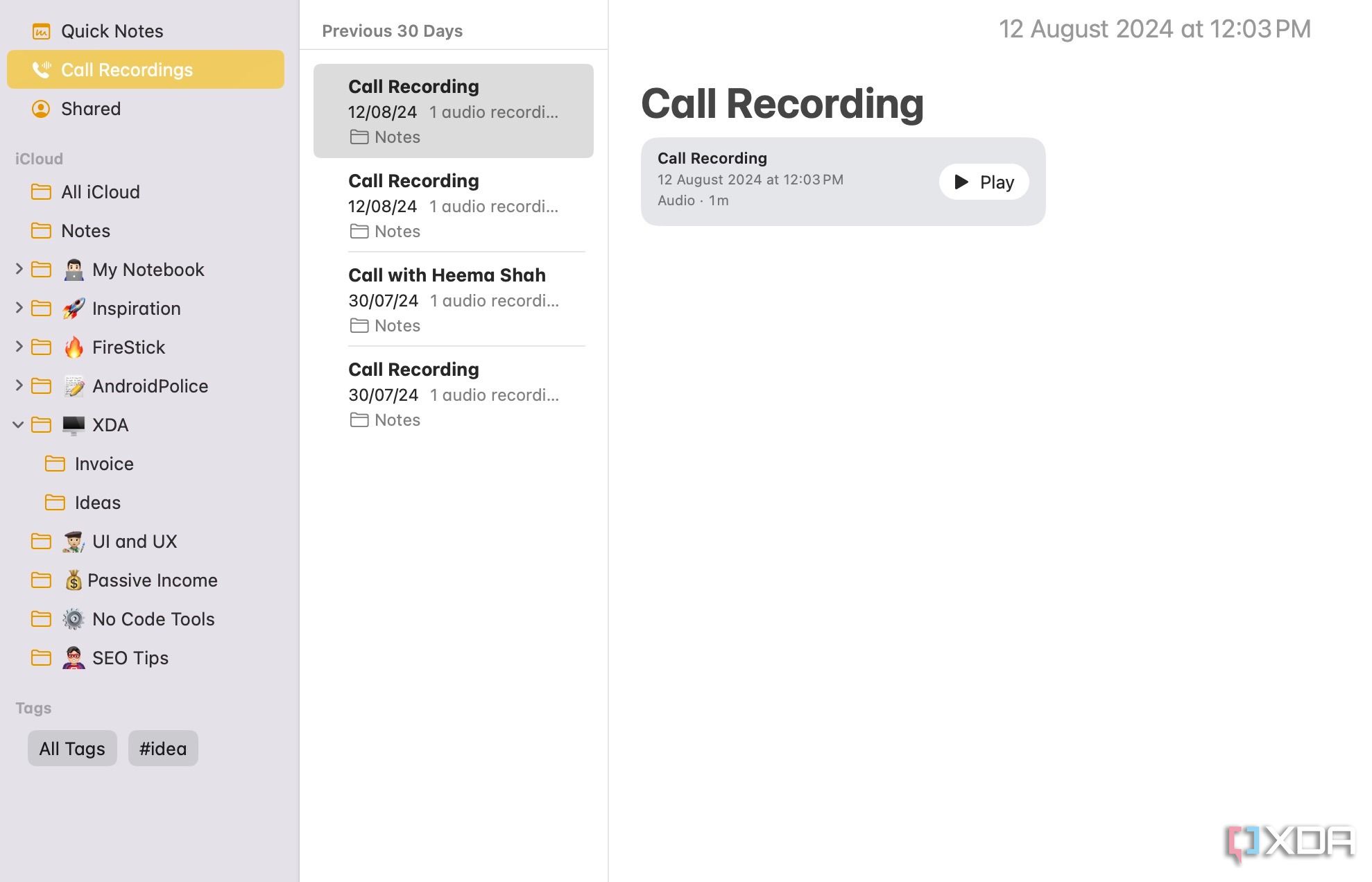
Приложение Notes аккуратно интегрировано на устройствах Apple. Например, есть ярлык для заметок, где вы можете быстро записать мысль, используя функцию «горячий угол» вашего iPad или Mac. Когда вы записываете звонок (доступно в iOS 18), система сохраняет эти записи в Apple Notes. Инструменты рисования остаются более или менее одинаковыми в обоих приложениях.
Закрепить и заблокировать заметки
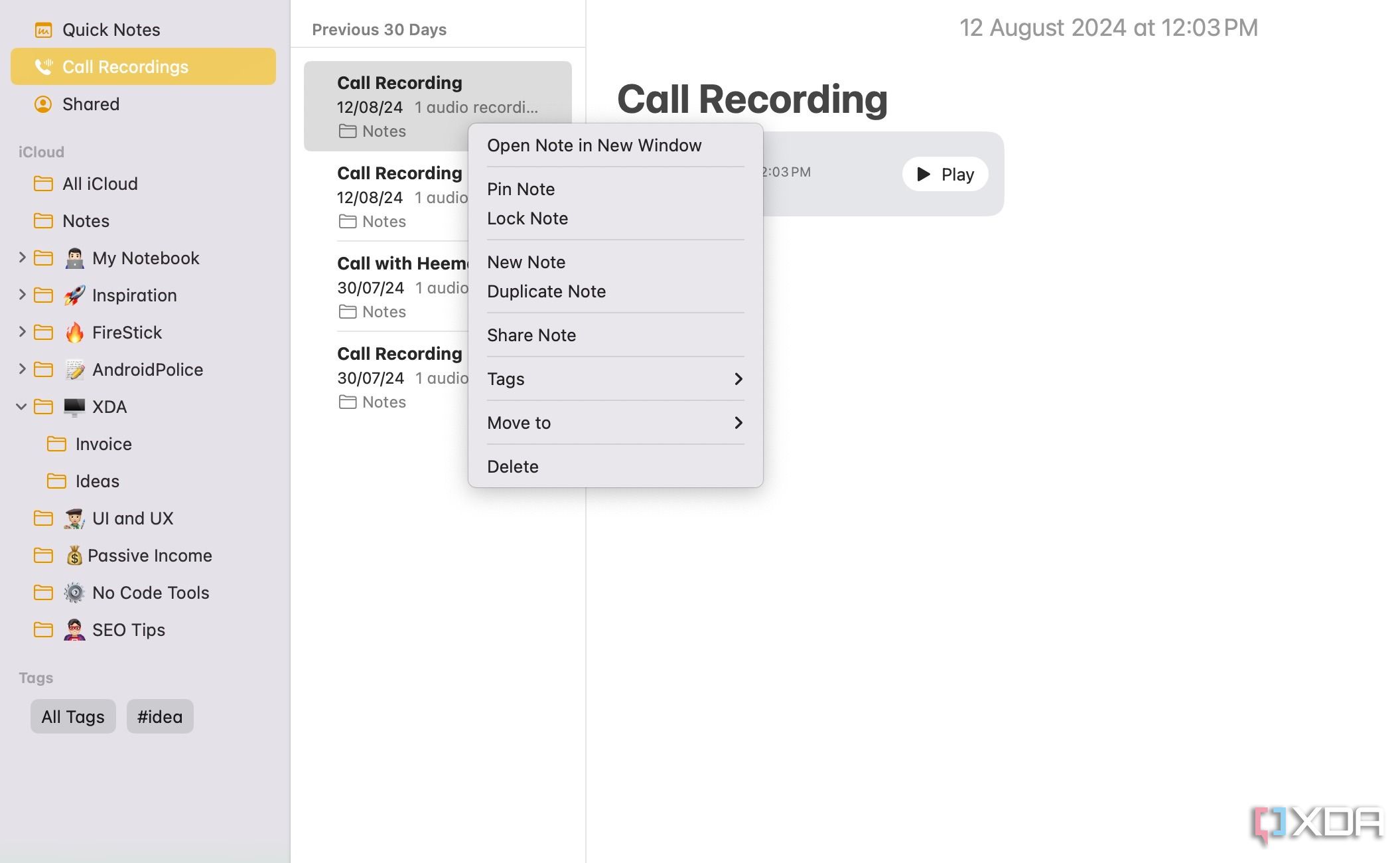
В отличие от OneNote, Apple Notes позволяет закреплять важные заметки вверху для легкого доступа. Вы даже можете заблокировать отдельные заметки, чтобы скрыть их от посторонних глаз. В OneNote есть возможность заблокировать только целый раздел.
OneNote против Apple Notes: цены
Все функции OneNote и Apple Notes полностью бесплатны для использования, за исключением аспекта облачного хранения. OneNote использует OneDrive, в то время как Apple Notes использует платформу iCloud для синхронизации ваших заметок между устройствами. Обе платформы облачного хранения предлагают 5 ГБ бесплатного пространства по умолчанию, которое довольно легко заполнить за короткое время.
После этого вам нужно будет заплатить, чтобы разблокировать дополнительное хранилище. Цены начинаются от 2 долларов в месяц за 100 ГБ хранилища OneDrive и 1 доллара в месяц за 50 ГБ пространства iCloud.
Ваша дилемма с ведением заметок решена
Как вы можете видеть из сравнения выше, и OneNote, и Apple Notes превосходят друг друга в разных областях. В то время как OneNote имеет лучшую интеграцию с существующими службами Microsoft, веб-клипером и поддержкой шаблонов, Apple Notes идет впереди с его ведущей в своем классе синхронизацией и безупречной интеграцией на устройствах компании, а также функциями конфиденциальности и обмена. Оба варианта являются надежным выбором. Выберите тот, который соответствует вашему рабочему процессу и предпочтениям устройства.
OneNote также превосходит Apple Notes с точки зрения универсальности. Если вам интересно, вы можете узнать больше о том, как использовать существующий блокнот OneNote в качестве цифрового журнала.